چگونه میتوان عنوان دامنه یک سیستم عامل بوستر دبیان 10 لینوکس را به صورت همیشگی تغییر داد؟ این سؤالی است که در این مطلب آموزشی به دنبال پاسخ آن هستیم و قرار است که با نحوه تغییر نام هاست در دبیان 10 آشنا شویم.
قبلاً با تغییرنام هاست در لینوکس CentOS آشنا شدید. برای نمایش یا تنظیم عنوان هاست یک سیستم لینوکس دبیان میتوانید از فرمانهای hostnamectl یا hostname استفاده کنید. در این مطلب چگونگی تغییر نام هاست در لینوکس دبیان را فرا خواهید گرفت.
تغییرنام هاست در لینوکس دبیان 10
۱) ورود به سرور با استفاده از فرمان ssh user@server-name
۲) تبدیل شدن به یک کاربرو روت با کمک یکی از فرمانهای sudo –s یا su-
۳) برای عنوان هاست را به server1 تغییر دهید، میتوانید از فرمان زیر استفاده کنید:
hostnamectl set-hostname server1
۴) ویرایش فایل /etc/hosts و بروزرسانی ورودیها:
vi /etc/hosts
۵) تأیید دوباره نام هاست با استفاده از فرمان hostnamectl
حالا این فرمانها را به صورت جزئی بررسی میکنیم.
نمایش نام کنونی هاست برای لینوکس دبیان
به شکلی ساده میتوانید از فرمان زیر کمک بگیرید:
hostnamectl
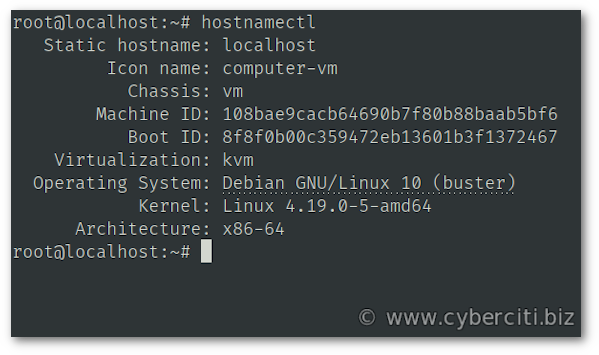
نام کنونی هاست به صورت localhost تنظیم شده است.
تغییر نام هاست در دبیان ۱۰
حالا میدانید که چگونه نام کنونی هاست را نمایش دهید. زمان آن رسیده که مطابق میل خود، آن را عوض کنید. نام هاست همان عنوانی است که شناسه سیستم دبیان شما در یک شبکه محسوب میشود. معمولاً برای یک سرور، یک نام دامنه کاملاً مشخص یا FQDN مانند server1.ariaservice.net تنظیم میشود. قالب کار به صورت زیر خواهد بود:
hostnamectl set-hostname {name-here}
به عنوان مثال، برای تغییر نام هاست سیستم به deb10.ariaservice.net در دبیان 10 داریم:
sudo hostnamectl set-hostname deb10.ariaservice.net
حالا برای ویرایش فایل /etc/hosts فرمان زیر را اجرا کنید:
vi /etc/hosts
حالا تمام ارجاعات به نام قبلی را پیدا کنید و آن را با نام جدید جایگزین کنید؛ البته به جز ورودی زیر:
127.0.0.1 localhost # The following lines are desirable for IPv6 capable hosts ::1 localhost ip6-localhost ip6-loopback ff02::1 ip6-allnodes ff02::2 ip6-allrouters
به عنوان مثال:
127.0.0.1 localhost 192.168.2.100 deb10.cyberciti.biz # The following lines are desirable for IPv6 capable hosts ::1 localhost ip6-localhost ip6-loopback ff02::1 ip6-allnodes ff02::2 ip6-allrouters
فایل را ذخیره کرده و ببندید.
بررسی و تأیید تغییر نام هاست در دبیان 10
چگونه میتوانید تشخیص دهید که تغییرنام هاست با موفقیت انجام گرفته است؟ برای فهم این موضوع میتوانید از همان فرمان بدون هیچگونه آرگومان خاصی استفاده کنید. به عبارت دیگر، فرمان زیر را تایپ نمایید:
hostnamectl
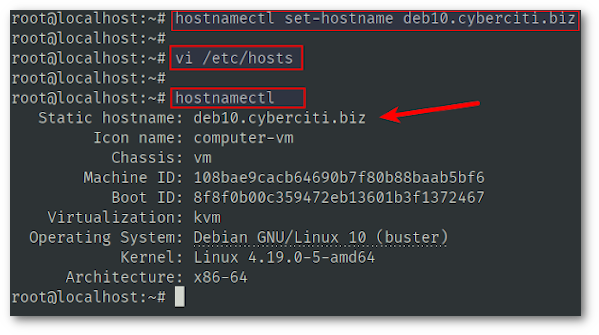
تغییر نام هاست در لینوکس دبیان 10
تنظیم یک نام هاست نسبی و خاص
قالب کار به این صورت است:
hostnamectl set-hostname “Vivek’s Thinkpad” –pretty
تغییر نام هاست به صورت ریموت از طریق ssh
برای این منظور، از دسکتاپ لینوکس خود فرمانهای زیر را اجرا کنید:
hostnamectl set-hostname –H [username]@hostname
hostnamectl set-hostname {new_name_here} –H root@192.168.2.10
hostnamectl set-hostname www42.nixcraft.com –H root@192.168.2.10
در نتیجه، ابزار hostnamectl از طریق SSH به سیستم ریموت متصل میشود. در همین حال، امکان مشاهده صفحه راهنما با استفاده از فرمان زیر وجود خواهد داشت:
hostnamectl –help
نمونه صفحه راهنما:
hostnamectl [OPTIONS…] COMMAND ... Query or change system hostname. -h –help Show this help --version Show package version --no-ask-password Do not prompt for password -H –host=[USER@]HOST Operate on remote host -M –machine=CONTAINER Operate on local container --transient Only set transient hostname --static Only set static hostname --pretty Only set pretty hostname Commands: status Show current hostname settings set-hostname NAME Set system hostname set-icon-name NAME Set icon name for host set-chassis NAME Set chassis type for host set-deployment NAME Set deployment environment for host set-location NAME Set location for host See the hostnamectl(1) man page for details.
جمعبندی
کاربرد فرمان hostnamectl در لینوکس دبیان 10 برای دریافت و تغییر نام هاست سیستم و تنظیمات مرتبط با آن است. امیدواریم که این مطلب مورد استفاده شما قرار گرفته باشد.
